インストールの仕方
avast2015の「更新」というところで、プログラムの更新を行うとavast2016へのアップグレードを案内してくれるのでその経由でアップグレードできます。無料のライセンス期間(残期間)は引き継がれます。あと、avast2016を新規にインストールすることも可能です。
・アバスト | PC、Mac、Android 用の無料アンチウイルスをダウンロード
・セキュリティソフト“アバスト”シリーズの最新版「Avast 2016」が正式公開 - 窓の杜
ダウンロードしたファイルは、avast_free_antivirus_setup_online.exeで、これを実行することで新規インストールが可能です。途中でモバイル版のavastの案内とか出てくるので、スキップを選択すればOKです。
Windows10で数日使ってますが、問題ないようです。
ライセンス登録の仕方
ライセンス登録する経路は2か所あるみたいなんですが、1つはメールアドレスを要求され、もう一つは登録ボタンを押すだけという感じになっていました。
歯車アイコンのところから「登録」とするとメールアドレスが必要ありません。
上方の緑の「登録」ボタンからだと、おそらくメールアドレスが必要なようです。
歯車アイコンから
歯車アイコン->登録(左サイドバー)を選択すると上記のような画面になります。無料バージョンは左側のほうなのでそちらを選択します。それで1年間に延長されます。
登録後に、再度、歯車->登録のところを確認すれば、ライセンス期間が表示されるのでそこで確認できます。
緑の「登録」ボタンから
上方の緑の「登録」ボタンからだと、上記のような画面になります。
もしかすると、メールアドレスが未入力でも登録できるのかもしれませんが、そうじゃないかもしれません。
SSL通信のスキャンをOFFに・・
・ウイルス対策ソフトの「SSL通信のスキャン」について「設定」->「常駐保護」->ウエブシールドの「カスタマイズ」のところの画面で、OFFにしてます。
理由は、なんとなくavastを信用しきれないのと、気持ち悪いからという、非論理的な理由で・・。
追記:2016/11/17
SSL関連の証明書が無料で取得できる現状なので、天秤にかけて、「SSL通信のスキャン」を今は有効にしています。
SSL関連の証明書が無料で取得できる現状なので、天秤にかけて、「SSL通信のスキャン」を今は有効にしています。
スポンサーリンク


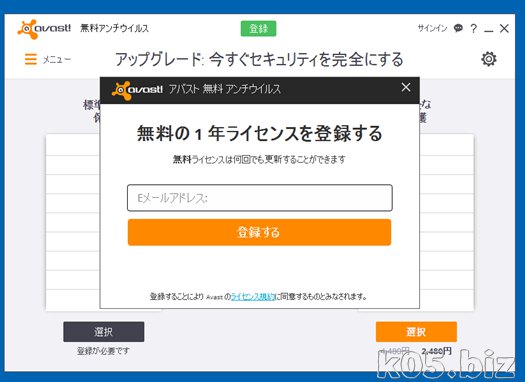
コメントを残す